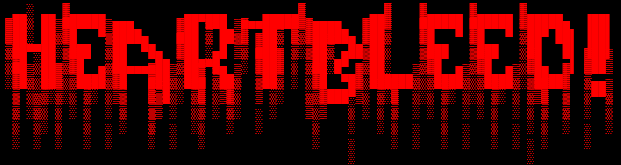Was ist H34rtBl33d?
H34rtBl33d ist ein weiterer Ransomware-artiger Virus, der persönliche Dateien sperrt. Es ist bemerkenswert, dass das Wort „Herzblutung“ versteckt sich im Namen des Virus. Ebenfalls, anstelle der üblichen Lösegeldforderung, es zeigt seine Anforderungen mit der Funktion der Systembenachrichtigung an – BallonTipps. Bei der Verschlüsselung, es fügt alle infizierten Dateien mit an .d3g1d5 Erweiterung. Zum Beispiel, myfamily.jpg geändert, um meinefamilie.jpg.d3g1d5. In diesem Artikel beschreiben wir, Sie können lernen, wie Sie die Ransomware H34rtBl33d entfernen und .d3g1d5-Dateien entschlüsseln.
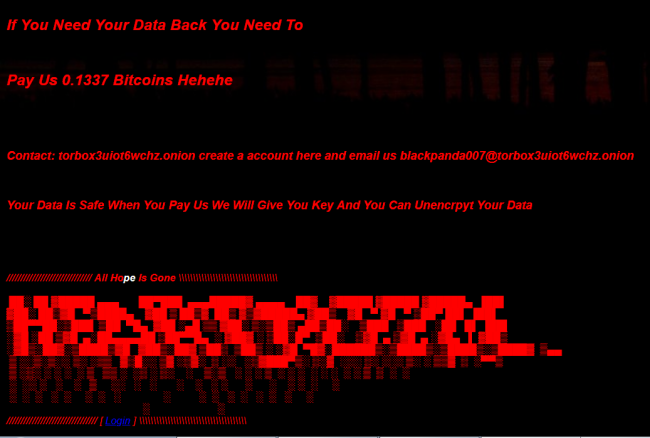
Text in der Lösegeldforderung H34rtBl33d:
Error! Ihre Datei konnte nicht geöffnet werden
Bitte entschlüsseln Sie Ihre Datei mit dem H34rtBl33d Decrypter
–
Möchten Sie Ihre Dateien zurück? Klicke hier
Informieren Sie sich hier über den H34rtBl33d Decrypter und wie Sie ihn zurückgeben können. Klicken Sie hier
–
billiger als wanncry!
H34rtBl33d sehr gute Ransomware der Welt
–
Ransomware mit dem günstigsten Lösegeld!
TATSACHE! Ransomware, die Ihren Computer infiziert hat, hat sich als RANSOMWARE MIT DER NIEDRIGSTEN WAHL herausgestellt. Möchten Sie Ihre Datei zurück? Klicke hier
Hier ist ein typisches Schema alles Ransomware Typ-Viren verwendet – zu machen Opfer sie zahlen. Die einzigen Unterschiede zwischen ihnen sind das Lösegeld und die Verschlüsselungsmethode. Cyber-Kriminelle feststellen, dass es keine Möglichkeiten, um Ihre Dateien wiederherzustellen, aber ein Lösegeld zu zahlen. Sobald die Zahlung erfolgt, sie sollen Sie Entschlüsselungsschlüssel senden. Aber Sie sollten wissen, dass niemand kann garantieren, dass sie ihr Ende der Übereinkunft erfüllen. Die Praxis zeigt, dass Cyber-Kriminelle nur Menschen ignorieren, die sie bezahlt. Aus diesem Grund sollten Sie sich nicht um von ihnen geschoben werden, weil man ohne Geld und Dateien bleiben können. Andererseits, Sie dürfen nur ermutigen, ihr schmutziges Geschäft weiter. Auf jeden Fall, werden Sie einfach betrogen. Sie müssen Ihre Dateien entschlüsseln, Sie sollten jedoch wissen, dass dies nicht möglich ist, ohne den Virus von Ihrem Computer zu entfernen. Unglücklicherweise, miteinander ausgehen, Für die Ransomware H34rtBl33d sind keine Entschlüsselungstools verfügbar. Sobald es erscheint, Wir werden sicher sein und Sie wissen lassen. Aber für den Moment, Sie können versuchen, manuelle Methoden zu verwenden, die die Verwendung von Funktionen des Betriebssystems zum Entschlüsseln Ihrer Dateien implizieren.
So entfernen Sie H34rtBl33d von Ihrem Computer?
Es scannt Ihren Computer und erkennt verschiedene Bedrohungen wie H34rtBl33d, dann vollständig entfernt. Eines der besten Merkmale dieses Programms – große Bedrohung der Datenbank. SpyHunter neu fortgeschrittene Ransomware-Detection-Technologie ist in der Lage eine sofortige Ransomware Scan und zeigen Sie eine Meldung über eine Erkennung laufen. Nach dem Tief Scannen Ihres Systems, es wird H34rtBl33d leicht finden und löschen. Verwenden Sie dieses Entfernungstool, um die Ransomware H34rtBl33d KOSTENLOS loszuwerden.

So entschlüsseln Sie .d3g1d5-Dateien, die mit H34rtBl33d verschlüsselt wurden?
Wiederherstellen von Daten mit Datenrettung

- Herunterladen und installieren Datenwiederherstellung
- Wählen Sie das Laufwerk und den Ordner, in dem sich die Dateien befindet, dann klick Scan.
- Wählen Sie alle Dateien in dem Ordner, und drücken Sie dann auf den Knopf Wiederherstellen Taste.
- Verwalten Exportspeicherort .
.d3g1d5-Dateien manuell entschlüsseln
Sie können eine dieser Methoden nutzen, um Ihre verschlüsselten Daten manuell wiederherstellen.
Wiederherstellen von Daten mit vorherigen Windows-Version
Diese Funktion arbeitet an Windows Vista (nicht Home-Version), Windows 7 und spätere Versionen. Windows speichert Kopien der Dateien und Ordner, die Sie verwenden können Daten auf Ihrem Computer wiederherstellen. Damit die Daten von Windows Backup wiederherstellen, nehmen folgende Schritte:
- Öffnen Sie Mein Computer und suche nach den Ordner, die Sie wiederherstellen möchten;
- Rechtsklicken auf den Ordner und wählen Frühere Versionen wiederherstellen Möglichkeit;
- Die Option zeigt Ihnen die Liste aller vorherigen Kopien des Ordners;
- Wählen Sie Wiederherstellungsdatum und die Option, die Sie benötigen: Öffnen Sie, Kopieren und Wiederherstellen.
Wiederherstellen des Systems mit der Systemwiederherstellung
Natürlich kann man immer versuchen, System zu verwenden, um Wiederherstellung Ihr System auf den Zustand vor der Infektion Infiltration Rollback. Alle Windows-Versionen enthalten diese Option.
- Art wiederherstellen in dem Suchwerkzeug;
- Klicken Sie auf das Ergebnis;
- Wählen Sie Wiederherstellungspunkt vor der Infektion Infiltration;
- Folge den Anweisungen auf dem Bildschirm.